以前每次开机,都要坐着等上一会儿,然后再慢慢将所有蹦入眼帘的窗口关掉,这样才会不卡。但是很耽误事,如果急着用电脑,这种情况也太使我们焦躁了。您的电脑是否每次开启都闪烁着“wps热点”这家伙,咱们主要说下将它彻底给消除了的办法。
1、将底部闪烁的图案点开,上面蓝色的位置,最小化旁边的标志点击一下。
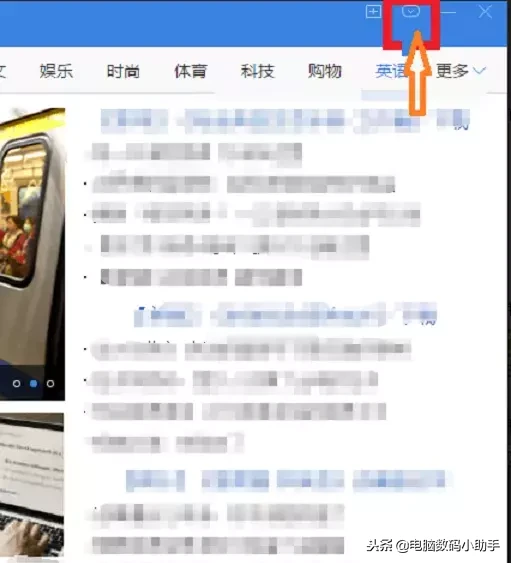
2、但是这三项都不是我们想要的,另外一周关一次也太麻烦,放心,后面还有方法。
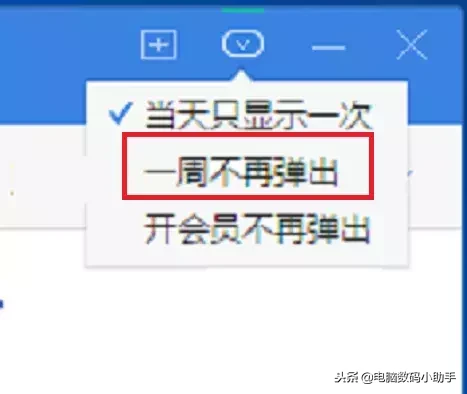
3、在点开“开始”按钮后,找到“wps工具”字样这个文件显示,点开它下属的“配置工具”。
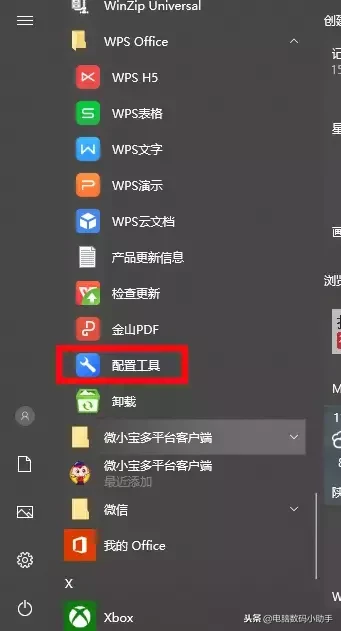
4、如您文件太多,实在不易找,就走捷径从搜索框打字,找出来点开。
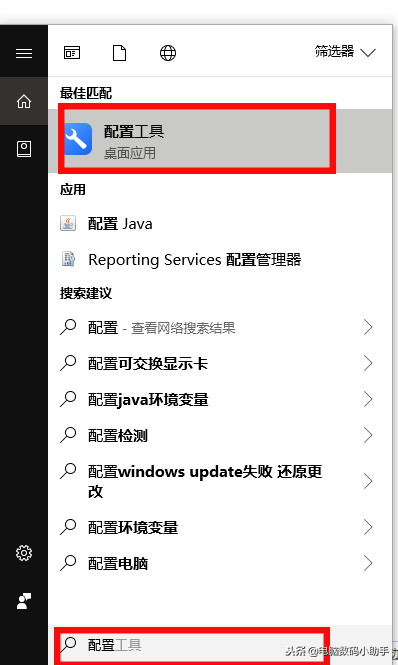
5、在“工具”页面中,点击图中的“高级”按钮,或者按“A”。 然后选择其他选项。
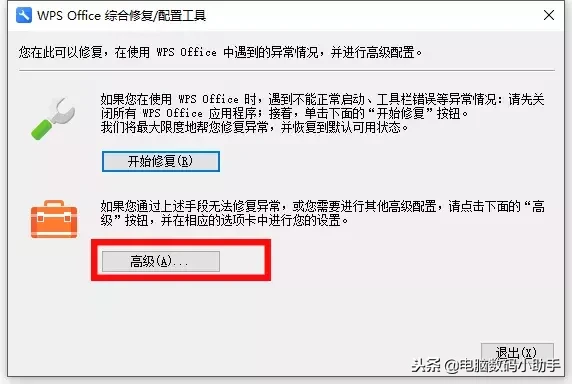
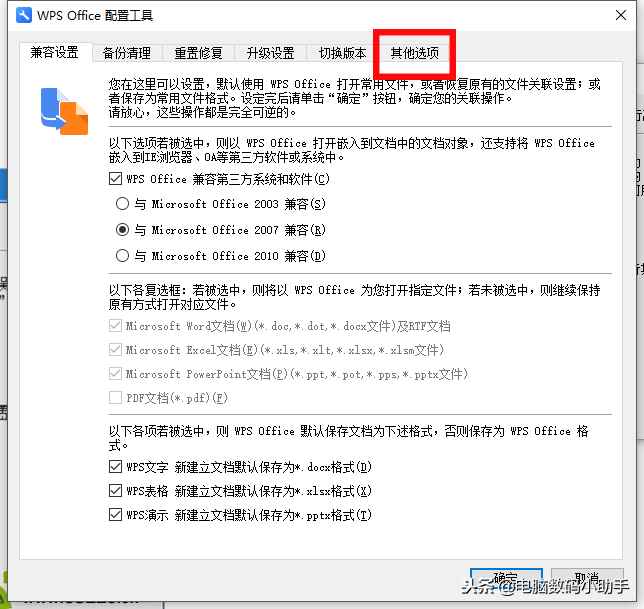
6、将“推荐”和“推送”的三个选择前方的小方框的勾全部点下,就去掉了,再“确定”,下次开机就没有了哦。
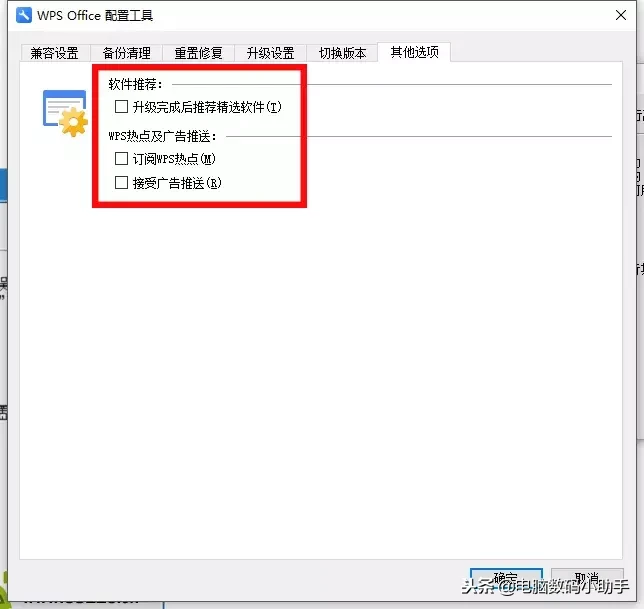

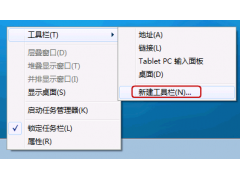


![RedHat服务器上[Errno 5] OSError: [Errno 2]的解决方法](https://img.pc-daily.com/uploads/allimg/4752/11135115c-0-lp.png)

